图片文字识别教程
图片文字识别
在线文字识别
一: 图片转txt
网址:
OCR image to txt
如图:点击左边的 相机图标 上传图片,然后点击右边的文本图标下载转化好的txt文件
== 本网站主要是图片中文字识别效果最佳 ==

二:图片+pdf 转txt
网址:
convert.files
如图:1.选择本地上传或者网络地址 2.选择上传的文件格式 3.选择输出的格式(文字识别固定格式 txt) 4.输入收件邮箱 5.确认
注* == 这里本人只试过图片文字识别,其他的需要自行发掘 ==

三:图片+pdf 转txt
网址:
OcrKing
如图:使用方法和网站二差不多,具体方法可以参见 网站使用演示
注* == 本网站主要是pdf中文字识别效果最佳 ==

离线文字识别
OneNote2016笔记编辑工具文字识别
一:软件下载+安装+激活
1.工具下载:
链接一:OneNote2016 32&64位免费完整版
连接二:https://590m.com/d/20422282-43561907-9542f9(访问密码:9k7x)
链接一:Office+Windows一键永久激活工具
连接二:https://590m.com/d/20422282-43561904-05b3bf(访问密码:0dsa)
注* == 如果注册机无法下载请联系本人或者网上搜索,你们懂的不可抗拒因素 ==
2.安装
<1>双击运行 setuponenotefreeretail.x86.zh-cn_.exe 等待后台自动下载安装(电脑需联网)
<2>安装完成后 ,以管理员身份运行 Re-LoaderByR@1n.exe 注册工具 勾选 016 其他勾选取消 点击 激活 如图
<3>完成,查看激活状态 打开OneNote --> 文件 --> 账户 如图
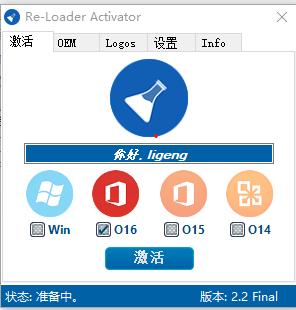

二:如何使用软件 识别图片文字和pdf 文字
<1>图片文字识别
1.打开OneNote 将图片拖入窗体内 ,如果有弹窗 点击 插入打印输出 如图

2.在插入的图片上 点击 鼠标右键 选择 复制图片中的文本

3.点击鼠标右键 粘贴到 空白处 这里要只粘贴文本不带格式
4.对识别出来的文本文字进行审核手动修改识别错误
5.完成需要的内容
<1>pdf文字识别
1.用Windows系统自带的截图工具。如图 在应用列表里搜索 截图 (旧版本只有第一个,新版本有两个。使用哪个都可以)

2. 打开OneNote导入图片
后面的操作和上面图片识别的操作一模一样
彩蛋: pdf识别 还可以通过 Adobe Acrobat DC 进行编辑 (在360软件管家中直接下载安装),试用30天,可以网上找注册机一键激活,若没有可以联系本人(后期本人会不补上相关教程)























 317
317











 被折叠的 条评论
为什么被折叠?
被折叠的 条评论
为什么被折叠?








